在如今的社交媒体时代,分享照片已经成为人们日常生活的一部分,为了保护照片的版权和个人信息,越来越多的人开始使用水印来标记自己的作品。而对于苹果手机用户来说,添加水印也变得非常简单。无论是想要在社交平台上展示个人风采,还是保护作品的独特性,自定义水印都是一种有效的方式。该如何在苹果手机拍照时添加自定义水印呢?
苹果手机拍照时如何自定义水印
具体方法:
1.打开苹果手机之后,解锁手机并进入桌面。找到桌面上的快捷指令选项,点击快捷指令。
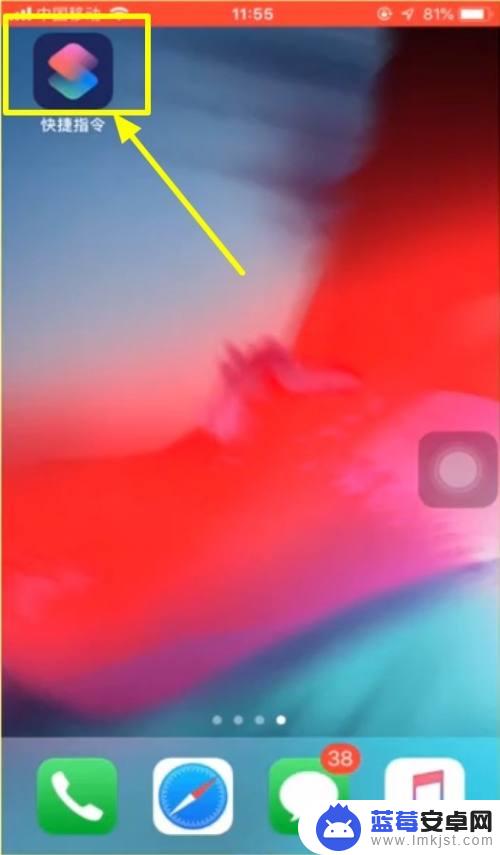
2.在快捷指令库页面里面,找到给iPhone添加相机水印按钮。然后点击选择。
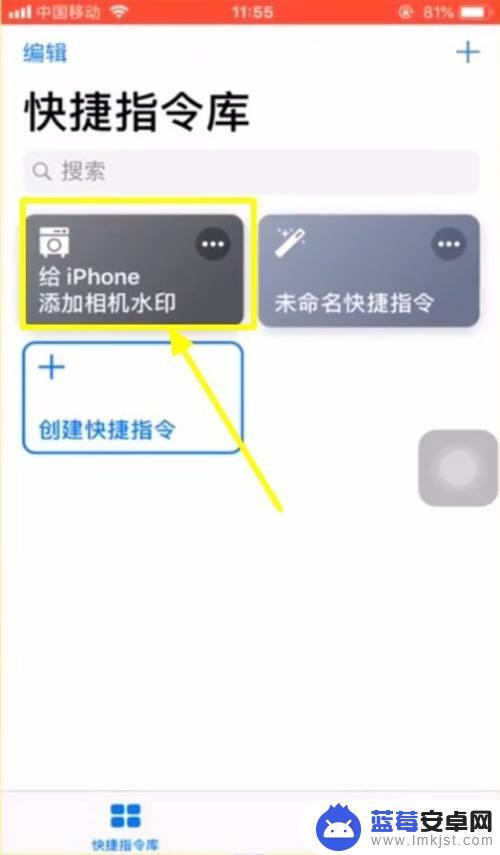
3.这时候就会出现一个页面,在这个页面里面。有两个选项,点击拍照添加水印。
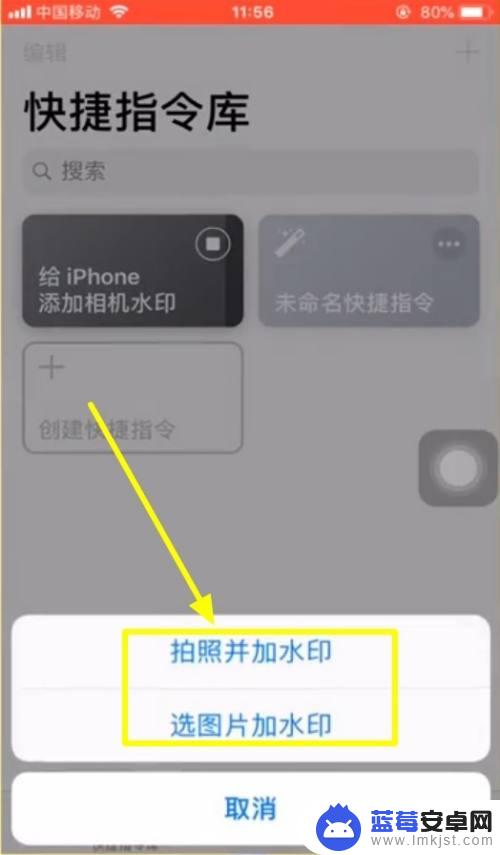
4.点击拍照添加水印之后,系统会弹出访问相机的请求,点击好选项。
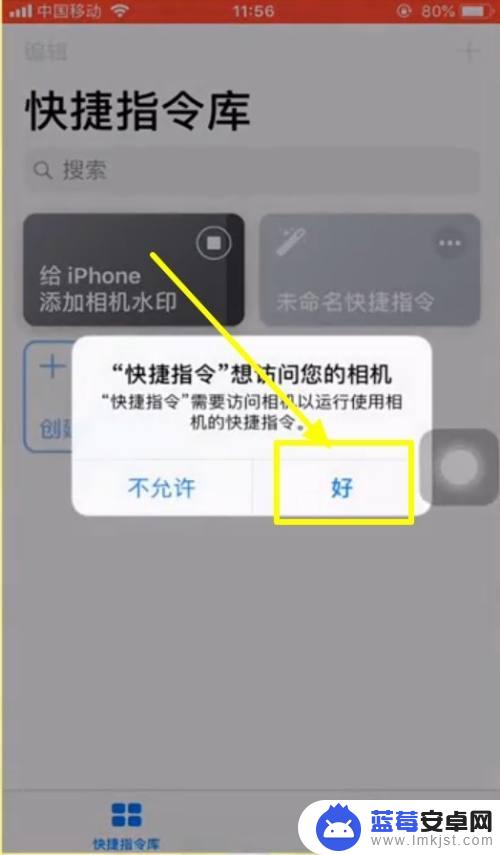
5.相机随后打开,进行拍照,拍照后点击使用。
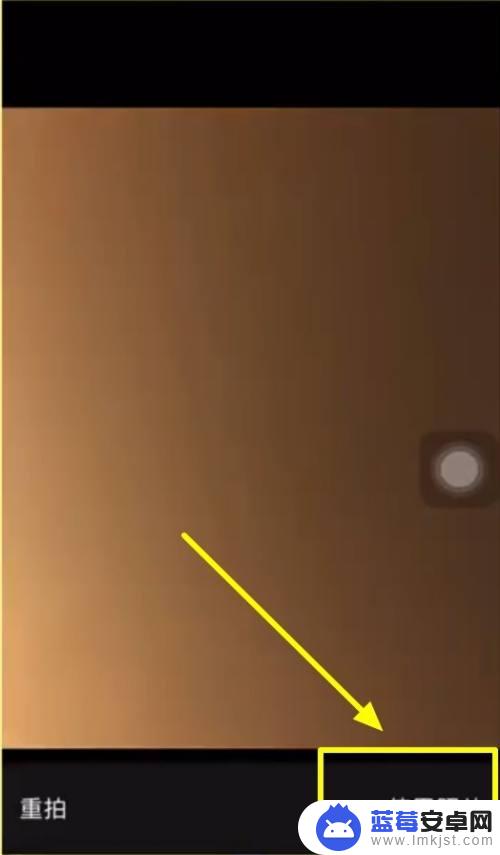
6.然后返回快捷指令库,点击创建快捷指令。
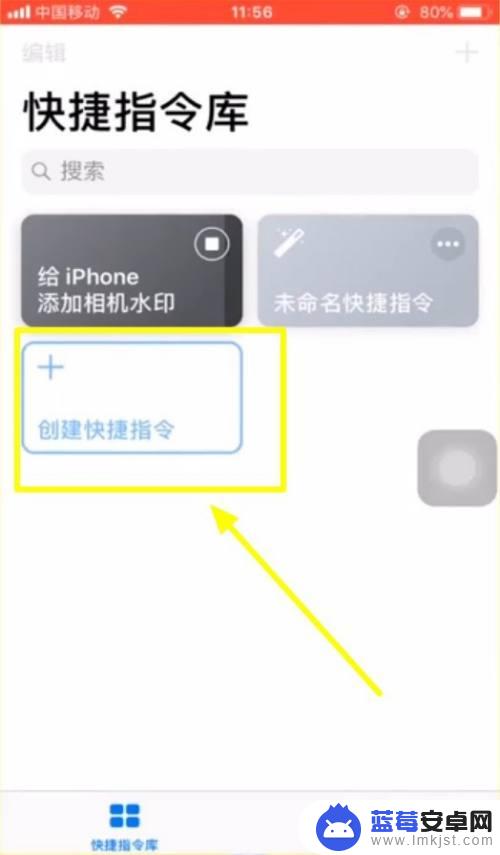
7.根据自己的手机情况,选择手机的型号与水印的颜色。
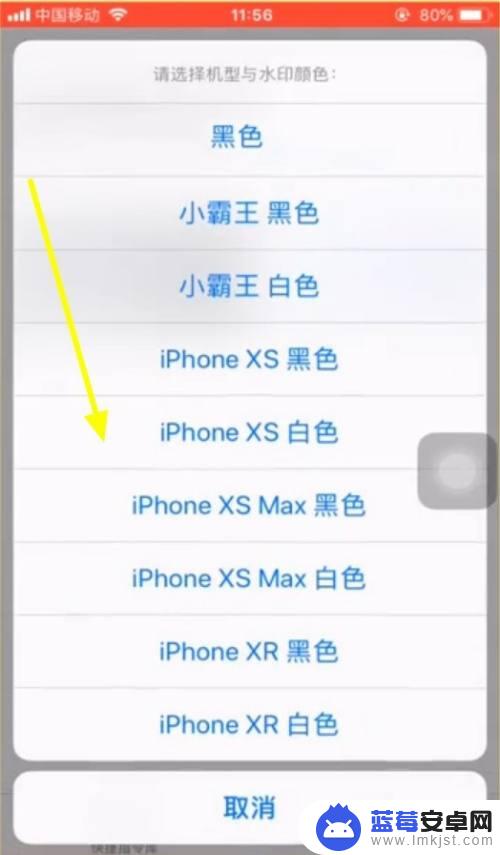
8.这时候就能看到照片上出现了水印。
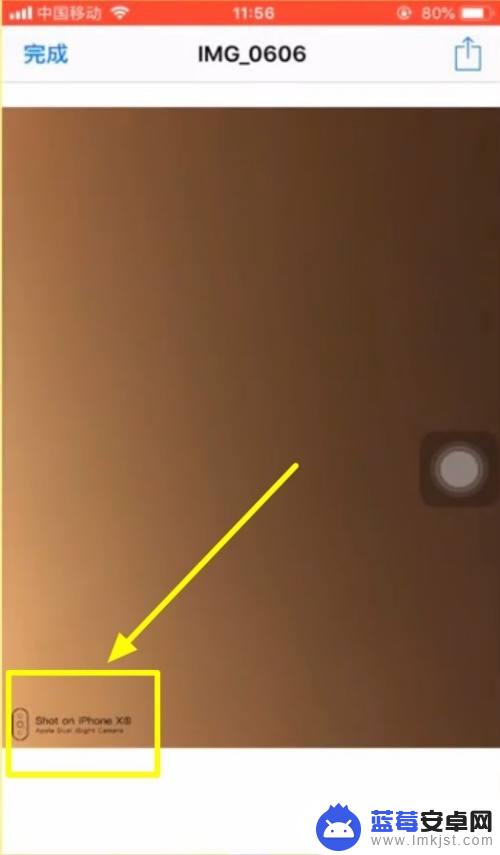
9.点击左上角的完成即可。
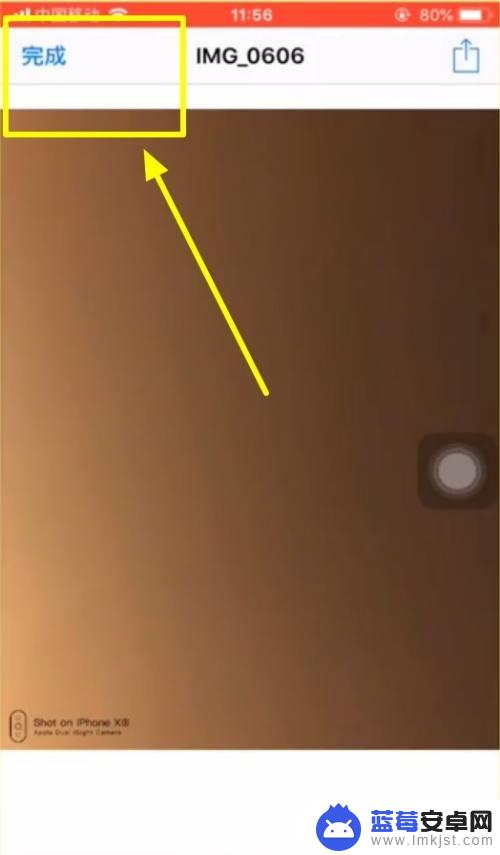
以上内容详细介绍了如何给苹果手机照片添加水印,如果您有类似的问题,可以参考本文中的步骤进行修复,希望这能对您有所帮助。












